Descarcă Hangouts Meet pe PC sau telefon. Dacă trebuie să organizați o întâlnire virtuală cu colegii sau clienții și ați auzit despre Hangouts Meet, mai cunoscut sub numele de Google Meet, trebuie să știți că ați ajuns în locul potrivit.
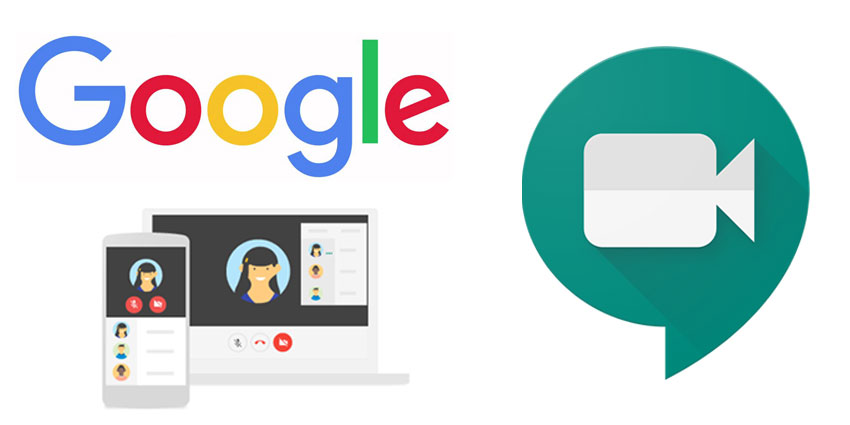
În acest articol vă voi explica în detaliu cum să descărcați Hangouts Meet cu ușurință pe un smartphone/tabletă Android sau pe un un iPhone și iPad. De asemenea, dacă doriți să utilizați Hangouts Meet pe PC, vă voi explica cum puteți face acest lucru.
Conţinut
Descarcă Hangouts Meet pe PC sau telefon
Dacă doriți să descărcați Hangouts Meet pe un telefon mobil sau tabletă, tot ce trebuie să faceți este să descărcați aplicația Google Meet pe dispozitivul vostru Android sau iOS/iPadOS. Mai jos veți găsi mai multe detalii despre cum puteți face acest lucru.
Telefon Android
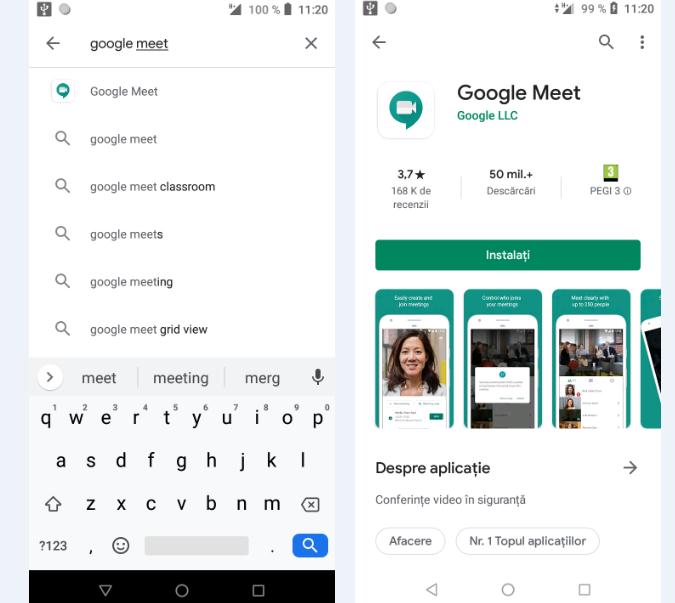
Pentru a descărca Google Meet pe smartphone-ul sau tableta voastră Android, tot ce trebuie să faceți este să accesați acest link direct de pe dispozitiv. Dacă faceți acest lucru, veți deschide automat Magazinul Google Play de unde puteți descărca aplicația.
În mod alternativ, porniți aplicația Magazin Play din telefon, atingeți pe pictograma sa de pe ecranul de pornire sau din sertarul de aplicații, și utilizați motorul de căutare intern pentru a căuta aplicația, tastați google meet. După ce ați tastat numele aplicației, pur și simplu atingeți pe rezultatul căutării, pentru a accesa pagina aplicației.
Acum, trebuie să apăsați pe butonul Instalați, astfel încât să pornească descărcarea și instalarea automată a tuturor componentelor necesare să fie pornite pentru a garanta funcționarea aplicației Google Meet pe dispozitivul vostru Android.
Dacă smartphone-ul sau tableta voastră nu este echipată cu Magazin Google Play, puteți descărca aplicația Google Meet de pe site-ul APKMirror (unul dintre cele mai fiabile site-uri pentru descărcarea pachetelor de instalare a aplicațiilor pentru Android). Cum puteți descărca aplicația? Ei bine, nu vă faceți griji, este foarte simplu.
În primul rând, accesați acest link de pe dispozitivul vostru Android, pentru a deschide pagina Google Meet de pe site-ul APKMirror. După ce faceți acest lucru, derulați în jos în pagină până găsiți secțiunea All versions, apoi selectați cea mai recentă versiune disponibilă a aplicației și, în noul ecran care vă este arătat, atingeți versiunea compatibilă cu dispozitivul vostru. Apoi apăsați butonul Download APK pentru a descărca fișierul .APK a aplicației Google Meet.
Fișierul descărcat, din motive de securitate nu poate fi executat, deoarece Android blochează instalarea aplicațiilor din surse necunoscute. În acest caz, tot ce trebuie să faceți este să dezactivați temporar această funcție, accesând meniul Setări> Aplicații și notificări> Avansate> Acces special pentru aplicații> Instalare aplicații necunoscute.
Acum, selectați browserul sau managerul de fișiere cu care doriți să porniți fișierul .APK pe care tocmai l-ați descărcat, apoi mutați comutatorul de la OFF la ON, de lângă cuvântul Permiteți instalarea aplicației. În versiunile mai vechi de Android, puteți dezactiva această funcție accesând meniul Setări> Securitate> Surse necunoscute.
După ce faceți acest lucru, lansați fișierul .APK și, în ecranul care vă este arătat, apăsați butonul Instalați, pentru a instala Google Meet pe dispozitivul vostru. Destul de simplu, nu? Vă reamintesc că această metodă este utilă și pentru smartphone-urile Huawei fără serviciile Google.
iPhone sau iPad

Dacă dețineți un iPhone sau iPad, puteți utiliza cu ușurință serviciile oferite de Google Meet instalând aplicația corespunzătoare din App Store pentru iOS/iPadOS. Vă întrebați cum? Ei bine, prin simpla atingere pe acest link de pe dispozitivul vostru, vă va permite să vizualizați pagina aplicației Google Meet direct din Magazinul App Store al dispozitivului.
În mod alternativ, puteți porni pur și simplu aplicația App Store din iOS/ iPadOS prin pictograma de pe ecranul de pornire, apăsați fila Căutare (dreapta jos) și tastați google meet în caseta de căutare. Prin urmare, atingeți rezultatul căutării corespunzător pentru a vizualiza pagina cu aplicația.
După ce faceți acest lucru, atingeți pe butonul Obțineți sau pe pictograma cu săgeată în jos (dacă anterior ați instalat deja această aplicație pe iPhone/iPad), apoi deblocați descărcarea și instalarea prin Face ID, Touch ID sau cu parola contului vostru Apple.
După ce faceți acest lucru, puteți porni aplicația Google Meet folosind pictograma sa de pe ecranul de pornire.
Descarcă Hangouts Meet pe PC
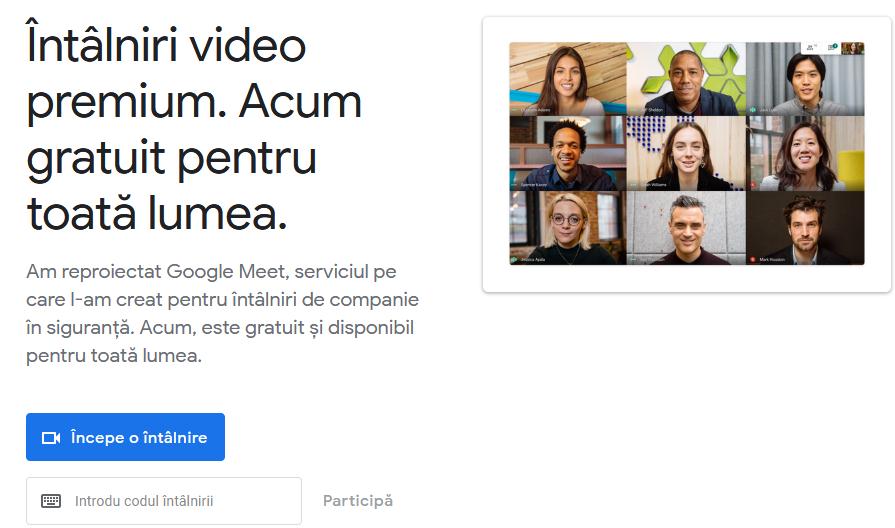
Pe PC nu este necesar să descărcați niciun client pentru Google Meet, deoarece acesta poate fi utilizat direct din browser, prin intermediul platformei sale disponibile la acest link.
Meet Grid View este o extensie pentru Google Chrome care vă permite să vizualizați toți participanții la conferință într-un singur ecran grilă.
Instalarea nu este dificilă, accesați acest link folosind browserul Google Chrome și dați click pe butonul Adaugă în Chrome, care se află în partea dreaptă sus. După ce faceți acest lucru, un avertisment vă va întreba dacă doriți să instalați extensia, dați click pe butonul Adaugă în Chrome și ați terminat.
Doriți să instalați clientul Google Meet pe calculator? În acest caz, singura soluție este să instalați un emulator pentru Android și să îl utilizați pentru a obține și utiliza aplicația Google Meet.
Dacă doriți să instalați un emulator Android pe calculator, vă sugerez să instalați BlueStacks, acesta este unul dintre cele mai bune emulatoare Android pentru calculator, programul este compatibil cu Windows și macOS.